Раскрашивание объектов
Вы можете выделять на карте с помощью клика различные объекты: здания, дороги, иконки и т. д. Для обычного и выделенного состояния объекта вы можете задавать разные настройки отображения. Например, здание в обычном состоянии может иметь серый цвет, а в выделенном (при клике на здание) перекрашиваться в красный цвет.
Вы можете настроить цвета объекта в разных состояниях двумя способами:
- С помощью Редактора стилей. Вы можете задавать общие настройки цвета для группы объектов, отображение которых настраивается в соответствующем слое в Редакторе стилей. Например, с помощью отдельных слоёв можно задать настройки цветов административных зданий, магистральных дорог и так далее: см. список готовых слоёв. При клике на объекты они будут раскрашиваться согласно настройкам слоя.
- С помощью глобальных переменных стиля карты. Вы можете изменять цвета любых объектов при клике на них независимо от слоя, которому они принадлежат.
С помощью глобальных стилевых переменных вы также можете раскрашивать объекты не при клике, а автоматически при выполнении определённых условий (например, раскрашивать здания с определённым количеством этажей).
Настройка при клике с помощью Редактора стилей
В этом примере при клике на объекты они будут раскрашиваться согласно настройкам цвета для выделенного состояния, которые указаны в стилевых слоях в Редакторе стилей. Для настроек разных объектов используются соответствующие стилевые слои, например, цвета административных зданий и жилых зданий задаются в разных слоях. Все объекты, принадлежащие одному слою, раскрашиваются одинаково.
В готовых слоях цвета объектов в разных состояниях настроены заранее, и при необходимости вы можете изменить их в Редакторе стилей. В этом примере новые настройки цвета задаются только для слоя с промышленными зданиями, а для остальных слоёв используются готовые настройки из базового стиля.
Для некоторых слоёв настройка цвета в разных состояниях недоступна, например, для водоёмов (слой Water).
Пример использования:
Чтобы настроить раскрашивание объектов при клике с помощью Редактора стилей:
-
Задайте настройки стилевого слоя в Редакторе стилей:
-
Откройте Редактор стилей.
-
Откройте нужный стиль.
-
Откройте нужный слой. Укажите настройки цвета для обычного и выделенного состояния.
Пример для промышленных зданий (слой Industrial buildings):
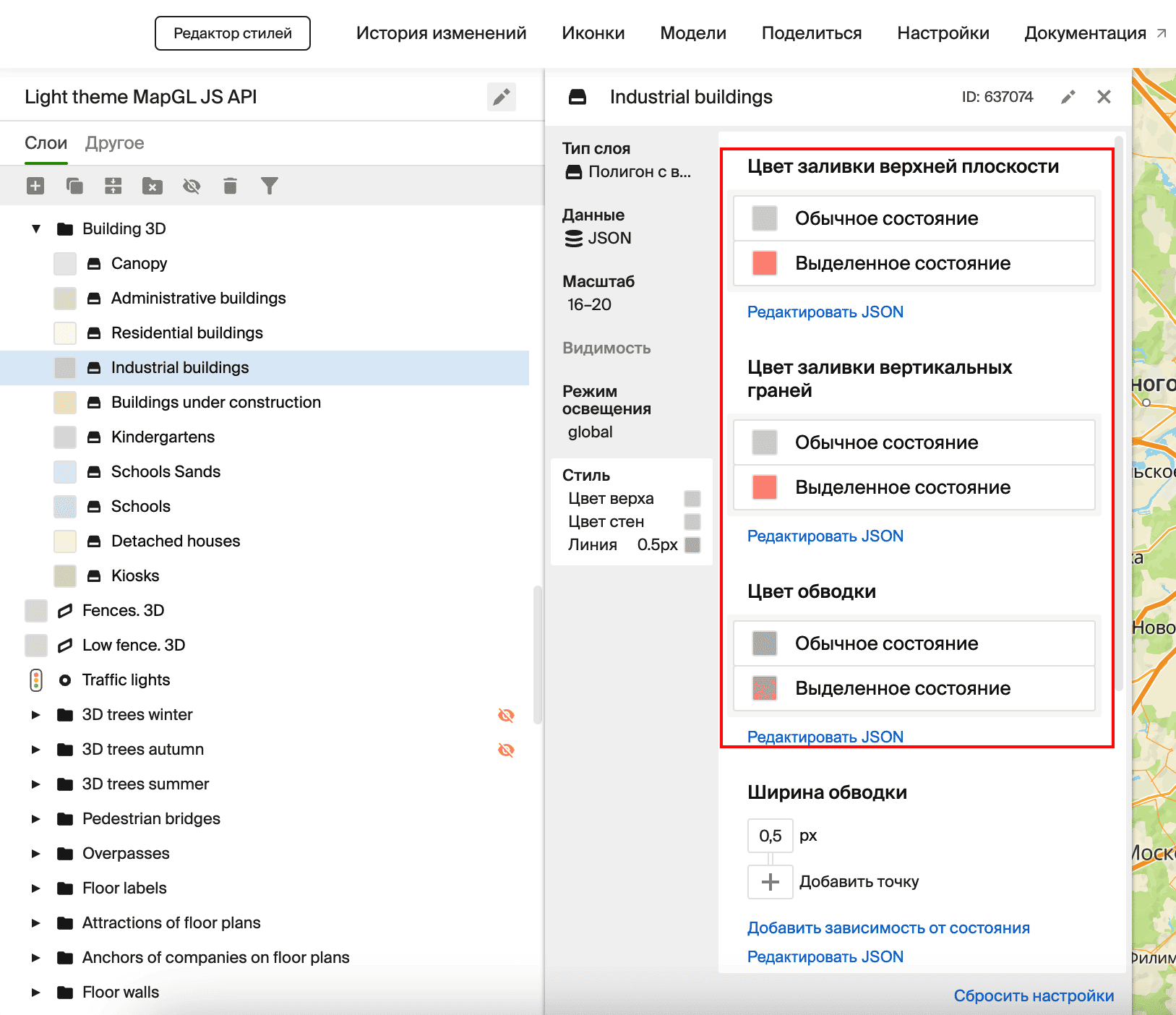
-
-
Чтобы настроить выделение объектов, добавьте обработчик кликов для карты и передайте ID выделенных объектов в метод
setSelectedObjects():let selectedIds = [];
map.on('click', (e) => {
if (!e.target) {
return;
}
const { id } = e.target;
if (selectedIds.includes(id)) {
selectedIds = selectedIds.filter((i) => i !== id);
} else {
selectedIds.push(id);
}
map.setSelectedObjects(selectedIds);
});Подробнее о выделении объектов см. в инструкции Выделение объектов.
Настройка при клике с помощью глобальных переменных
В этом примере при клике на объекты они будут раскрашиваться согласно настройкам цвета, которые передаются в глобальных переменных стиля карты.
Вы можете выбирать три цвета для раскраски зданий с помощью цветовых палитр: цвет стен, крыши и обводки (рёбер здания). При клике на здания на карте они будут автоматически раскрашиваться в выбранные цвета. Административные здания, жилые здания и другие типы зданий будут иметь одинаковые настройки независимо от слоя, которому они принадлежат.
Пример использования:
Чтобы настроить раскрашивание объектов при клике с помощью глобальных стилевых переменных:
-
Создайте слой с 3D-зданиями:
const building = {
id: 'wallsSelectLayer',
type: 'polygonExtrusion',
style: {
topColor: [
'match',
['to-boolean', ['global', 'wallColorTop']],
[true],
['to-color', ['global', 'wallColorTop']],
'rgba(1,1,1,1)',
],
sideColor: [
'match',
['to-boolean', ['global', 'wallColorDown']],
[true],
['to-color', ['global', 'wallColorDown']],
'rgba(1,1,1,1)',
],
visibility: 'visible',
strokeColor: [
'match',
['to-boolean', ['global', 'strokeColor']],
[true],
['to-color', ['global', 'strokeColor']],
'rgba(1,1,1,1)',
],
strokeWidth: 0.1,
},
filter: ['in', ['get', 'db_id'], ['global', 'hoverId']],
};Инициализируйте следующие глобальные переменные стиля карты:
wallColorTop— для настройки цвета крыши;wallColorDown— для настройки цвета стен;strokeColor— для настройки цвета обводки зданий;hoverId— для настройки цвета только для выделенных зданий на карте.
-
Передайте в метод map.patchStyleState() созданные глобальные переменные. Укажите начальные цвета для
wallColorDown,wallColorTopиstrokeColor, а также передайте выделенные объекты (массивselectedIds) вhoverId:window.map = map;
map.on('styleload', () => {
map.patchStyleState({
wallColorDown: 'rgba(143,219,126,1)',
wallColorTop: 'rgba(237,255,155,1)',
strokeColor: 'rgba(237,255,155,1)',
hoverId: selectedIds,
});
// Выделение объектов
map.setSelectedObjects(selectedIds);
// Добавление слоя со зданиями
map.addLayer(building);
}); -
Чтобы настроить выделение зданий по клику, добавьте обработчик кликов для карты и передайте ID выделенных объектов в метод
map.patchStyleState():map.on('click', (ev) => {
const id = ev.target?.id;
if (!id) return;
selectedIds = selectedIds.includes(id)
? selectedIds.filter((selectId) => selectId !== id)
: [...selectedIds, id];
map.patchStyleState({ hoverId: selectedIds });
}); -
Создайте функцию для обновления цветов зданий, которые будут меняться в зависимости от выбранных цветов в палитрах, и передайте новые значения цвета в метод
map.patchStyleState():function updateColor(pickerId, stateKey) {
const picker = document.getElementById(pickerId);
picker?.addEventListener('color-changed', (event) => {
const v = event.detail?.value;
if (!v) return;
map.patchStyleState({
[stateKey]: `rgba(${v.r},${v.g},${v.b},${v.a})`,
});
});
}
updateColor('wallDown', 'wallColorDown');
updateColor('wallTop', 'wallColorTop');
updateColor('strokeColor', 'strokeColor');
Настройка по условиям с помощью глобальных переменных
Вы можете раскрашивать объекты не только при клике, а по определённым условиям с помощью глобальных переменных стиля карты. Например, автоматически раскрашивать все здания выше пяти этажей в области видимости карты.
В этом примере здания раскрашиваются в зависимости от количества этажей: сначала выделяются и раскрашиваются здания с наибольшим количеством этажей в области видимости карты, затем раскрашиваются здания с количеством этажей меньше на один и так далее. После того как все здания в области видимости карты раскрашены, автоматически снимается выделение, начиная со зданий с наименьшим количеством этажей. Вы можете выбирать три цвета для раскраски зданий с помощью цветовых палитр: цвет стен, крыши и обводки (рёбер здания).
Пример использования:
Чтобы настроить раскрашивание объектов по условиям с помощью глобальных стилевых переменных:
-
Создайте слой с 3D-зданиями:
const building = {
id: 'wallsSelectLayer',
type: 'polygonExtrusion',
style: {
topColor: [
'match',
['to-boolean', ['global', 'wallColorTop']],
[true],
['to-color', ['global', 'wallColorTop']],
'rgba(1,1,1,1)',
],
sideColor: [
'match',
['to-boolean', ['global', 'wallColorDown']],
[true],
['to-color', ['global', 'wallColorDown']],
'rgba(1,1,1,1)',
],
visibility: 'visible',
strokeColor: [
'match',
['to-boolean', ['global', 'strokeColor']],
[true],
['to-color', ['global', 'strokeColor']],
'rgba(1,1,1,1)',
],
strokeWidth: 0.1,
},
filter: ['all', ['>', ['get', 'db_height'], ['global', 'floorsCurrentHeight']]],
};Инициализируйте следующие глобальные переменные стиля карты:
wallColorTop— для настройки цвета крыши;wallColorDown— для настройки цвета стен;strokeColor— для настройки цвета обводки зданий;floorsCurrentHeight— для настройки цвета зданий с определённым количеством этажей.
-
Передайте в метод map.patchStyleState() созданные глобальные переменные. Укажите начальные цвета для
wallColorDown,wallColorTopиstrokeColor, а также передайте выделенные объекты (массивselectedIds) вhoverId:window.map = map;
map.on('styleload', () => {
map.patchStyleState({
wallColorDown: 'rgba(143,219,126,1)',
wallColorTop: 'rgba(237,255,155,1)',
strokeColor: 'rgba(237,255,155,1)',
hoverId: selectedIds,
});
// Выделение объектов
map.setSelectedObjects(selectedIds);
// Добавление слоя со зданиями
map.addLayer(building);
}); -
Чтобы настроить выделение зданий по клику, добавьте обработчик кликов для карты и передайте ID выделенных объектов в метод
map.patchStyleState():map.on('click', async (ev) => {
const id = ev.target && ev.target.id;
if (selectedIds.includes(id)) {
selectedIds = selectedIds.filter((selectId) => selectId !== id);
} else {
selectedIds.push(id);
}
map.patchStyleState({
hoverId: selectedIds,
});
map.setSelectedObjects(selectedIds);
}); -
Создайте функцию для обновления цветов зданий, которые будут меняться в зависимости от выбранных цветов в палитрах, и передайте новые значения цвета в метод
map.patchStyleState():function updateColor(pickerId, stateKey) {
const picker = document.getElementById(pickerId);
picker?.addEventListener('color-changed', (event) => {
const v = event.detail?.value;
if (!v) return;
map.patchStyleState({
[stateKey]: `rgba(${v.r},${v.g},${v.b},${v.a})`,
});
});
}
updateColor('wallDown', 'wallColorDown');
updateColor('wallTop', 'wallColorTop');
updateColor('strokeColor', 'strokeColor'); -
Задайте условия для раскрашивания зданий в зависимости от количества этажей и передайте количество этажей в метод
map.patchStyleState():const MAX_FLOOR_HEIGHT = 8000;
let STEP = 500;
let currentFloorHeight = MAX_FLOOR_HEIGHT;
let isDecreasing = false;
setInterval(() => {
if (isDecreasing) {
STEP = -500;
} else {
STEP = 500;
}
if (currentFloorHeight <= 0) {
isDecreasing = true;
} else if (currentFloorHeight > MAX_FLOOR_HEIGHT) {
isDecreasing = false;
}
currentFloorHeight = currentFloorHeight - STEP;
map.patchStyleState({ floorsCurrentHeight: currentFloorHeight });
}, 1000);